Добавить услугу в тариф
Услуга в LanbillingX — это предложение, которое может приобрести клиент в рамках тарифа. Например, услуга «Защита от DDoS» в тарифе «Аренда выделенного сервера».
В LanbillingX есть три типа услуг.
-
Разовая услуга предоставляется единовременно и оплачивается один раз — при подключении подписки. Например, за услугу «Настройка роутера» клиент заплатит 300 руб.
-
Периодическая услуга предоставляется на время и оплачивается регулярно: каждый день или раз в месяц. При этом сумма оплаты за день или месяц фиксирована и известна заранее. Например, за услугу «Аренда роутера» клиент каждый месяц будет платить по 700 руб.
-
Объёмная услуга так же предоставляется на время и оплачивается регулярно. Однако сумма оплаты зависит от того, сколько единиц услуги использовал клиент. Поскольку сумма рассчитывается по объёму потребления, каждый день или месяц она может быть разной. Например, сумма оплаты за услугу «Аренда места на жёстком диске» зависит от того, сколько гигабайт в этом месяце занимают данные клиента.
Чтобы клиенты могли оформлять подписки, сначала создайте тариф, а затем добавьте в него услуги.
-
Перейдите в раздел «Тарифы» — «Список тарифов».
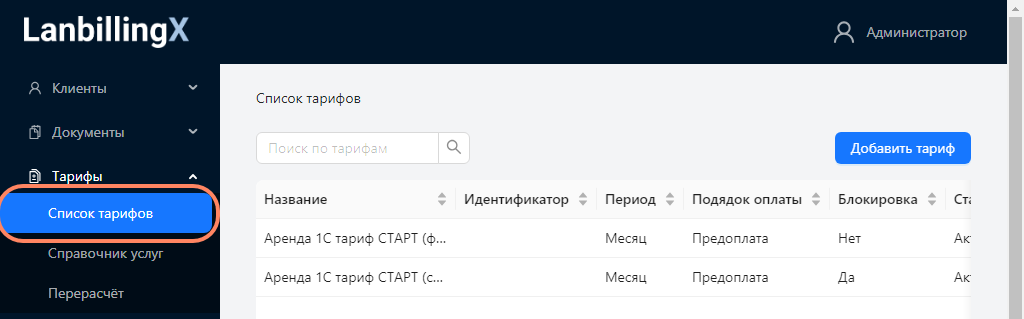
-
Кликните строку тарифа, в который хотите добавить услугу.
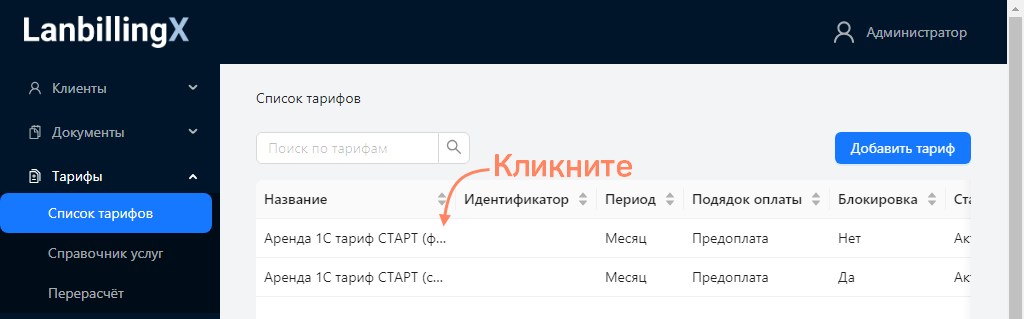
-
Нажмите на
 и выберите «Редактировать тариф».
и выберите «Редактировать тариф».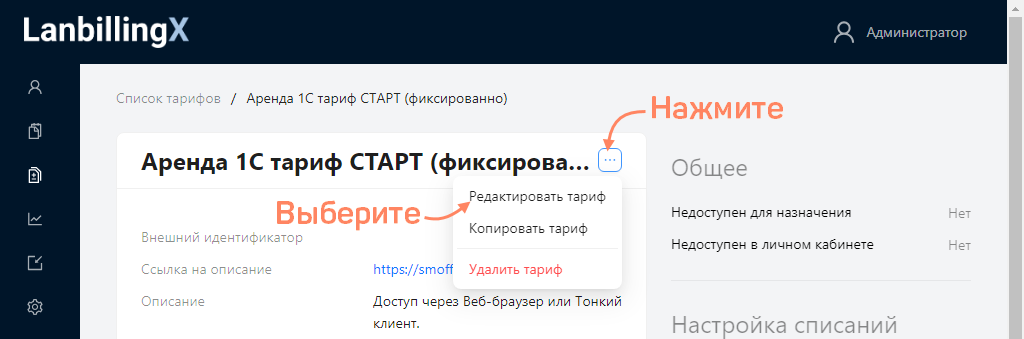
-
Перейдите на вкладку «Услуги».
-
Нажмите «Добавить».
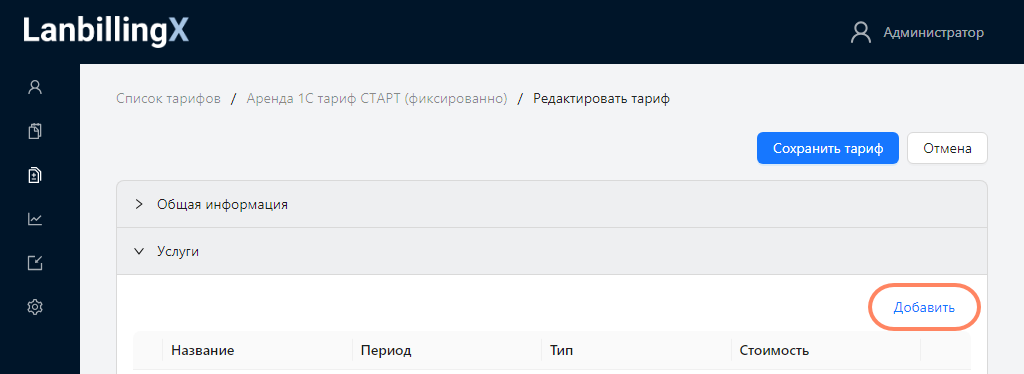
Продолжите в зависимости от типа услуги.
Заполните информацию об услуге и настройте её.
- Выберите шаблон услуги
- Добавьте описание
- Установите количество
- Задайте стоимость
- Укажите идентификатор
- Настройте управление услугой
Выберите шаблон
-
Укажите справочник, в котором находится шаблон услуги.
-
Выберите шаблон услуги с типом «Разовая». LanbillingX автоматически установит тип списаний — стоимость услуги будет списана один раз, при подключении.

Добавьте описание
Введите название услуги — оно будет использоваться в счетах на оплату, а клиенты увидят его в личном кабинете. Дополнительно можно добавить подробное описание услуги и ссылку на страницу вашего сайта — они также будут доступны клиентам в личном кабинете.

Установите количество
Некоторые услуги предоставляются в единственном числе — например «Установка оборудования мастером» или «Конвертирование базы данных». У других можно установить количество — например, клиент может приобрести 5 единиц услуги «Электронная подпись» или 15 единиц «Загрузка начальных остатков по одному бухгалтерскому счёту».
Чтобы при оформлении подписки можно было изменять количество этой услуги, укажите допустимый интервал.

Задайте стоимость
Цена разовой услуги определяет, сколько клиент заплатит при подключении подписки. Задайте актуальную цену, иначе услуга будет считаться бесплатной. Система будет устанавливать эту цену при добавлении услуги в подписку, однако менеджер сможет её скорректировать. Если ваша организация является плательщиком НДС, то цены нужно указывать с учётом НДС.

Впоследствии цену в тарифе можно будет изменить — например, если услуга подорожает.
Укажите идентификатор
Идентификатор услуги нужен для взаимодействия с внешними системами. Он может содержать цифры, латинские буквы и нижнее подчёркивание.
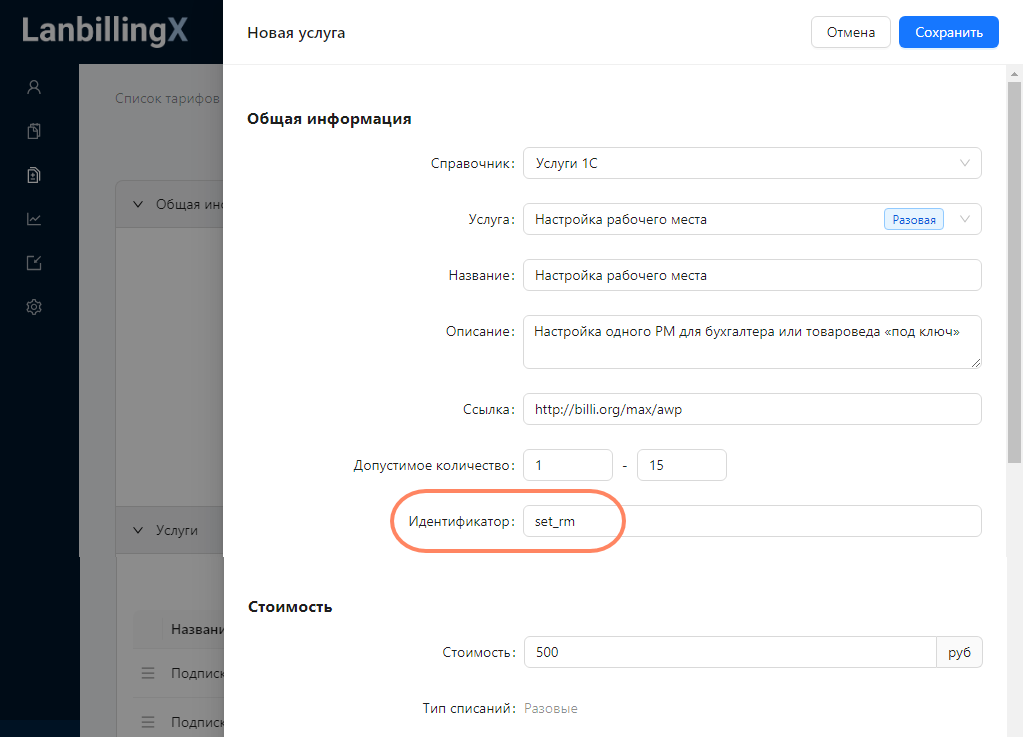
Настройте управление услугой
Выберите один из вариантов управления услугой:
- Назначить по умолчанию: Услуга будет основной для клиента.
- Скрыть в личном кабинете: Услуга будет скрыта от клиента.
- Разрешить клиенту управлять услугой: Клиент сможет управлять услугой самостоятельно.

Настройка услуги завершена — нажмите «Сохранить». После этого дополнительно можно настроить скидки.
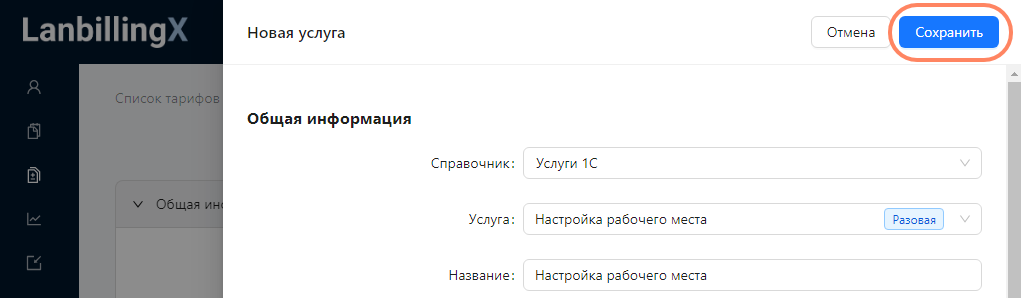
Заполните информацию об услуге и настройте её.
- Выберите шаблон услуги
- Добавьте описание
- Установите количество
- Задайте стоимость
- Укажите идентификатор
- Настройте управление услугой
Выберите шаблон
-
Укажите справочник, в котором находится шаблон услуги.
-
Выберите шаблон услуги с типом «Периодическая».
-
Cистема автоматически установит тип списаний. Этот параметр определяет, как часто система будет списывать плату за услугу. Тип зависит от периода выставления счетов, который задаётся в настройках тарифа.

Добавьте описание
Введите название услуги — оно будет использоваться в счетах на оплату, а клиенты увидят его в личном кабинете. Дополнительно можно добавить подробное описание услуги и ссылку на страницу вашего сайта — они также будут доступны клиентам в личном кабинете.

Установите количество
Некоторые услуги предоставляются в единственном числе — например «Выделенный терминальный сервер» или «Автоматическое обновление». У других можно установить количество — например, клиент может приобрести 5 единиц услуги «1 Гб места на SSD» или 30 единиц «Лицензия на 1 пользователя».
Чтобы при оформлении подписки можно было изменять количество этой услуги, укажите допустимый интервал.

Задайте стоимость
У периодической услуги можно задать две цены:
- Базовая стоимость списывается в зависимости от настроек: каждый день или каждый месяц.
- Стоимость подключения списывается с клиента один раз.
Пример. Услуга «Дополнительная оперативная память (1 Гб)» стоит 100 руб. ежемесячно, а за её подключение нужно заплатить 10 руб. Если клиент приобретёт 50 единиц услуги, он должен будет оплачивать 5 000 руб. каждый месяц, а также внести 500 руб. за подключение.
Задайте актуальные цены, иначе услуга будет считаться бесплатной. Система будет устанавливать эти цены при добавлении услуги в подписку, однако менеджер сможет скорректировать базовую стоимость. Если ваша организация является плательщиком НДС, то цены нужно указывать с учётом НДС.

Впоследствии цены можно будет изменить — например, если услуга подорожает.
Укажите идентификатор
Идентификатор услуги нужен для взаимодействия с внешними системами. Он может содержать цифры, латинские буквы и нижнее подчёркивание.

Настройте управление услугой
Выберите один из вариантов управления услугой:
- Назначить по умолчанию: Услуга будет основной для клиента.
- Скрыть в личном кабинете: Услуга будет скрыта от клиента.
- Разрешить клиенту управлять услугой: Клиент сможет управлять услугой самостоятельно.

Настройка услуги завершена — нажмите «Сохранить». После этого дополнительно можно настроить скидки.

Заполните информацию об услуге и настройте её.
- Выберите шаблон услуги
- Добавьте описание
- Задайте стоимость
- Укажите идентификатор
- Настройте управление услугой
Выберите шаблон
-
Укажите справочник, в котором находится шаблон услуги.
-
Выберите шаблон услуги с типом «Периодическая».
-
Установите флаг «Тарифицировать по объёму».
-
Cистема автоматически установит тип списаний. Этот параметр определяет, как часто система будет списывать плату за услугу. Тип зависит от периода выставления счетов, который задаётся в настройках тарифа.

Добавьте описание
Введите название услуги — оно будет использоваться в счетах на оплату, а клиенты увидят его в личном кабинете. Дополнительно можно добавить подробное описание услуги и ссылку на страницу вашего сайта — они также будут доступны клиентам в личном кабинете.

Задайте стоимость
Цена определяет, сколько стоит единица объёмной услуги. В конце дня или месяца клиент заплатит за столько единиц услуги, сколько он использовал.
Пример. Услуга «Аренда места на жёстком диске» стоит 40 руб. за 1 ГБ, оплата начисляется ежемесячно. В июле база данных клиента занимала 10 ГБ места — в конце месяца он заплатил 400 руб. В августе размер базы увеличился, и клиент стал использовать 12 ГБ — стоимость услуги составит 480 руб.
Задайте актуальную цену, иначе услуга будет считаться бесплатной. Система будет устанавливать эту цену при добавлении услуги в подписку, однако менеджер сможет её скорректировать. Если ваша организация является плательщиком НДС, то цены нужно указывать с учётом НДС.

Впоследствии цену можно будет изменить — например, если услуга подорожает.
Укажите идентификатор
Идентификатор услуги нужен для взаимодействия с внешними системами. Также он необходим для загрузки статистики по объёмным услугам.
Введите значение в поле «Идентификатор». Оно может содержать цифры, латинские буквы и нижнее подчёркивание.

Настройте управление услугой
Выберите один из вариантов управления услугой:
- Назначить по умолчанию: Услуга будет основной для клиента.
- Скрыть в личном кабинете: Услуга будет скрыта от клиента.
- Разрешить клиенту управлять услугой: Клиент сможет управлять услугой самостоятельно.

Настройка услуги завершена — нажмите «Сохранить». После этого дополнительно можно настроить скидки.
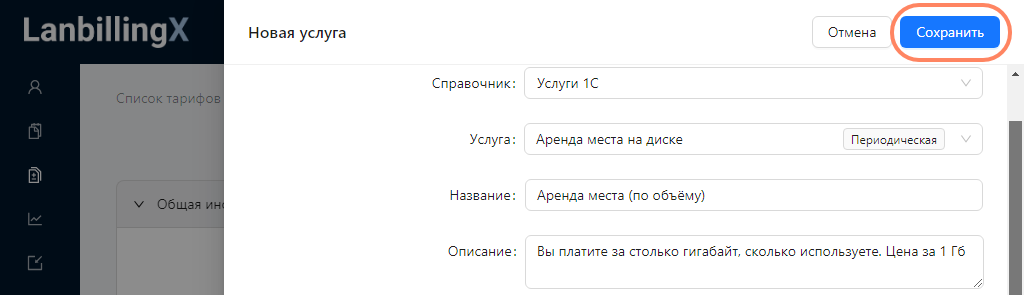
Таким образом добавьте в тариф все услуги, которые вы хотите в него включить. Обратите внимание, что новые услуги добавляются в конец списка. Если вам важен порядок, в котором они расположены, то задайте его вручную. После этого настройка тарифа будет завершена — теперь его можно продавать клиентам.
У вас есть вопросы по этой статье? Пожалуйста, напишите нам